Bluetooth経由でスマートフォンを使いBetaflight設定ができる『Speedy Bee bluetooth-USB Adapter』のご紹介です。
このアダプタに関してはWhoopをはじめた頃から名前だけは知っていたのですが、5インチ機やレース機など大きな機体用のものだと思っていたので完全スルーしていました。
しかし、普通にWhoopなどでも使え一台持っていれば何かと役立ちます!
そもそも私の場合、屋外の練習でBetaflightの設定や変更などあまりすることはないのですが・・・
それでも新しい機体の初飛行時などでPCを持ち出しBetaflightの設定変更(Rate変更やPID調整、警告電圧の調整など)をすることはあります。
屋外持ち出し用のBetaflight設定用PCとして『Jumper EZbook 3 Pro』を使っていますが、毎回PCを持ち出すのも面倒だなぁなんて思い、Instagramで以前つぶやいたことがあるのですが・・・

Speedy BeeというBluetooth-USBアダプタがいいよ!
普通に1セルからの機体で使えるなんて教えて頂き・・・
ssk_tsuna_27さん、いつもありがとうございます!
使う頻度は私の場合そんなに高くはないのですが、小さいので普段使っているドローンバッグに放り込んでおけば役立つ場面も多いようです!
目次
Speedy Bee Bluetooth-USB Adapter
『Speedy Bee Bluetooth-USB Adapter』のご紹介です。
簡単に言っちゃうと、PCを使うことなくドングルをWhoopなどドローンのUSB端子に差し込みスマートフォンアプリによりBetaflight設定ができるというもの。
使い方も非常に簡単!
普段PCでBetaflightを使われている方なら、同じ感覚でスマホアプリでBetaflightの設定や変更を行うことが出来ます。
付属品
まずは付属品。
Speedy Bee Bluetooth-USBアダプタ本体のほか、電源供給用XT60プラグ、マニュアル、シュリンクチューブが付属しています。
電源供給用プラグの取り付け
まずは、Speedy Bee本体に電源供給用のプラグを取り付けます。
XT60プラグが付属しますが、私の場合、5インチ機やレース機などを飛ばすことがなくXT60プラグに対応したバッテリーを持ち合わせていないので、普段使っている4セルまでのバッテリーで使われるXT30プラグを取り付けることにしました。
もちろん付属のXT60プラグを取り付け、XT30バッテリーを使う場合は変換コネクタを使えば問題ないですが。
そしてシュリンクチューブを使い本体を保護してあげます。
シュリンクチューブは付属していますが、少しサイズが小さいので、幅35mmのチューブ(2セルバッテリー用かな?)を使いました。
これで準備は完了です!
あとはSpeedy BeeドングルをWhoopなどの機体USB端子に差し込み、バッテリーを接続すればスマホアプリ側からBetaflight設定が出来るようになります。
Speedy Bee本体への給電は、2〜6セルのリポバッテリー(6〜30V)に対応しています。(※下画像の3S~6Sは誤りです!)
Speedy Bee Bluetooth-USB Adapter 製品仕様
使う前に簡単に製品仕様をご紹介。
ブランド名:SpeedyBee
アイテム名:bluetooth-USBアダプター
出力電力: 0 dBm
レシーバー感度: -94 dBm
伝送速度: 双方向2K / S
bluetoothプロトコル: 2bluetooth仕様V4.0 BLE
伝送距離: 10m
周波数範囲: 2400 MHZ-2483.5MHZ(2.4G ISM Band)
ボーレート: 19200
USBからシリアルポートへのボーレート: 115200
動作電圧: 2-6S LiPo(6-30V)
最小動作電流: 20mA
FC接続時の動作電流: 80mA
寸法: 42 * 20 * 5.6mm
正味重量: 3.5g
Speedy Beeスマホアプリは、iOSでは10.0以降 / Androidでは4.3以降に対応しています。
参考 Speedy Bee Bluetooth-USB Adapter マニュアルSpeedy BeeUSB延長ケーブルやL型USBプラグがあると便利!
Speedy Bee Bluetooth-USBアダプタを機体のBetaflight設定用USB端子に挿して使うのですが、機体によってはアダプタ本体がフレームなどに干渉して刺せない場合があります。
5インチ機など大きな機体を使われている方は特に問題ないと思いますが、Whoopなどで使う場合にはUSB延長ケーブルやL型USBアダプタなどがあると便利です。
Toothpick機でよく見る機体横にUSB端子が設置されている場合は問題ありません。(機体底面にある場合も)
Whoopで使う場合は、大抵の場合アダプタ本体がフレームと干渉してしまいます。(Meteor65フレームでは問題ありませんでした)
Whoopで使う場合は、このようなUSB延長ケーブルがないとUSB端子に挿すことが困難な場合が多いです!
また私の持っている機体だとEachine UZ65ではそもそもバッテリーホルダーとのスペースがシビアなのでこのようなL型USBアダプタがあると便利です!(Toothpickでも大抵の場合このアダプタがあると問題ないようです!)
実際に使ってみる!
実際に使ってみましたが、使い方は非常に簡単!
といいますか、普段Betaflightを使っている方なら全く同じ感覚でスマホから設定や変更ができます。
機体にSpeedy Bee本体をUSB接続しバッテリーを接続します。
そしてスマホアプリを立ち上げ、[Tap to start scanning]をタップ。
Speedy Bee Bluetoothアダプタが表示されるのでこれをタップして接続完了です。
もうあとは普段PCでやっているBetaflight操作と全く同じです。
はじめて飛ばす機体のPIDやRateを調整したり・・・
1セルWhoopなどでよくある(Mobula6やUZ65など)、ある電圧まで下がると一気に電圧が降下するなんて機体の警告電圧調整など・・・
最後に!
フィールドなどでレース機をバリバリ飛ばされている方はPCを持ち出してBetaflight設定などをやるのでしょうが、私の使用用途ではPCを持ち出すより2セル以上のバッテリーさえあれば普段飛ばしているWhoopからToothpickまでの機体調整が屋外でもサクッとできるので最近ドローンバッグの中に入れています。
また屋外に関わらず、室内でもPCを必要としないので使い方によってはこちらの方が便利って方も多いかと思います。
Banggoodさんなど海外サイトでは1,000円ちょっとの値段で販売されているものなので、1台持っていると重宝するかと思います。(Amazonでも取り扱いされているようですが海外発送みたいなのでBanggoodさんの方が安心かな?)






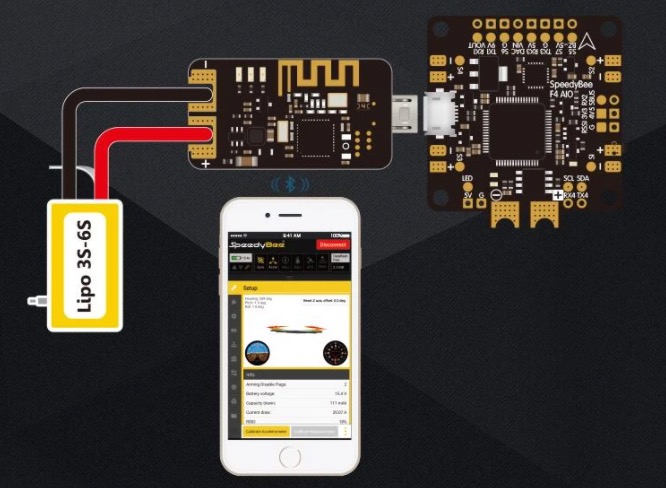
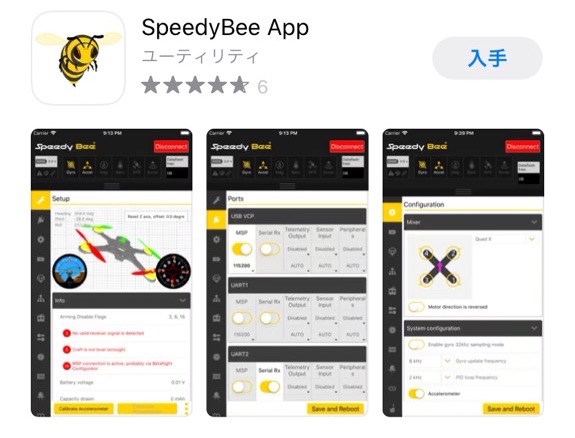










コメントを残す